”Bookingflow” är ett lite tekniskt ord som inte alltid är så intuitivt att förstå. Men när vi på EasyPractice pratar om ditt bookingflow så är det ordningen på dina klienters val i din onlinebokning som vi syftar på.
Fram tills nu har det funnits två möjligheter för ditt bookingflow: dina klienter fick antingen välja vilken kalender de bokade i först och därefter vilken tjänst de ville boka, eller det omvända. Men datum och tid valdes alltid sist.
Det här har dock ändrats i samband med en ny uppdatering från utvecklingen. Därför tänkte jag att jag skulle gå igenom möjligheterna för ditt bookingflow i EasyPractice – så att du kan anpassa flowet efter det som passar dig bäst.
Bookingflow i din Online Bokning
1. Så ändrar du ditt bookingflow
- Om du vill ändra på ditt bookingflow kan du gå in under Inställningar –> Online Bokning
- Här väljer du kategorin ”Utseende” och ändrar ditt bookingflow under rubriken ”Bookingflow”.
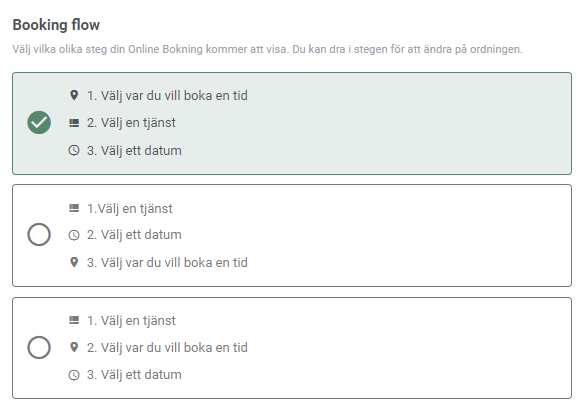
2. Vilka möjligheter finns?
- Under inställningarna för Bookingflow får du tre möjligheter att välja mellan:
- Kalender/plats/medarbetare, tjänst, tid.
- Tjänst, kalender/plats/medarbetare, tid
- Tjänst, tid, kalender/plats/medarbetare
3. Vad innebär de olika alternativen?
- Tjänst, tid, kalender/plats/medarbetare
- Den här ordningen ger dina klienter möjligheten att först välja en tjänst och sedan vilken tid de vill boka. Därefter erbjuds klienten att boka i en av de kalendrar som har en ledig tid tillgänglig.
- Det här alternativet passar bra för verksamheter där behandlare eller plats inte spelar så stor roll för dina klienter. Då kan de bara välja vilken tjänst de vill använda och tilldelas sedan en plats eller behandlare därefter.
- Kalender/plats, tjänst och tid
- Här får dina klienter möjlighet att först välja var de vill boka sin tid.
- Det här är det bästa alternativet om er verksamhet finns på flera platser (t. ex i olika städer) eller har specialiserade behandlare, då det är viktigt att era klienter är uppmärksamma på var de bokar en tid.
- Tjänst, kalender/plats och tid.
- Om du inte har flera kalendrar, eller om det inte är så viktigt vilken kalender det gäller, så kan det vara smart att låta dina klienter välja tjänst först.
Så är du redo att ändra på ditt bookingflow!
Andra inställningar kopplade till Online Bokning
Är du intresserad av att veta hur din Online Bokning ser ut ur dina kunders perspektiv? Då kan du trycka på knappen högst upp på sidan ’Tryck här för att se din onlinebokning’. Det finns också ett antal andra sätt att anpassa din Online Bokning. Du kan till exempel redigera dina tillgängliga tider, välja ett tidsintervall eller sätta en paus. Om du vill att dina kunder ska kunna logga in på sin personliga kundprofil kan du aktivera ’Klientinloggning’. Med den här funktionen kan de enkelt boka ett nytt möte med dig, registrera dig för evenemang, ta emot krypterade meddelanden, avboka ett möte och mycket mer! Läs mer om ’Klientinloggning’ och de möjligheter det erbjuder i vårt hjälpcenter.
Du hittar mer information gällande våra funktioner och appar på vår hemsida, vår blogg samt våra sociala medier. Vi har även ett utvecklat och detaljerat hjälpcenter som ger dig svar på dina frågor.
Hittar du inte svar på dina frågor är du varmt välkommen att kontakta oss på [email protected].
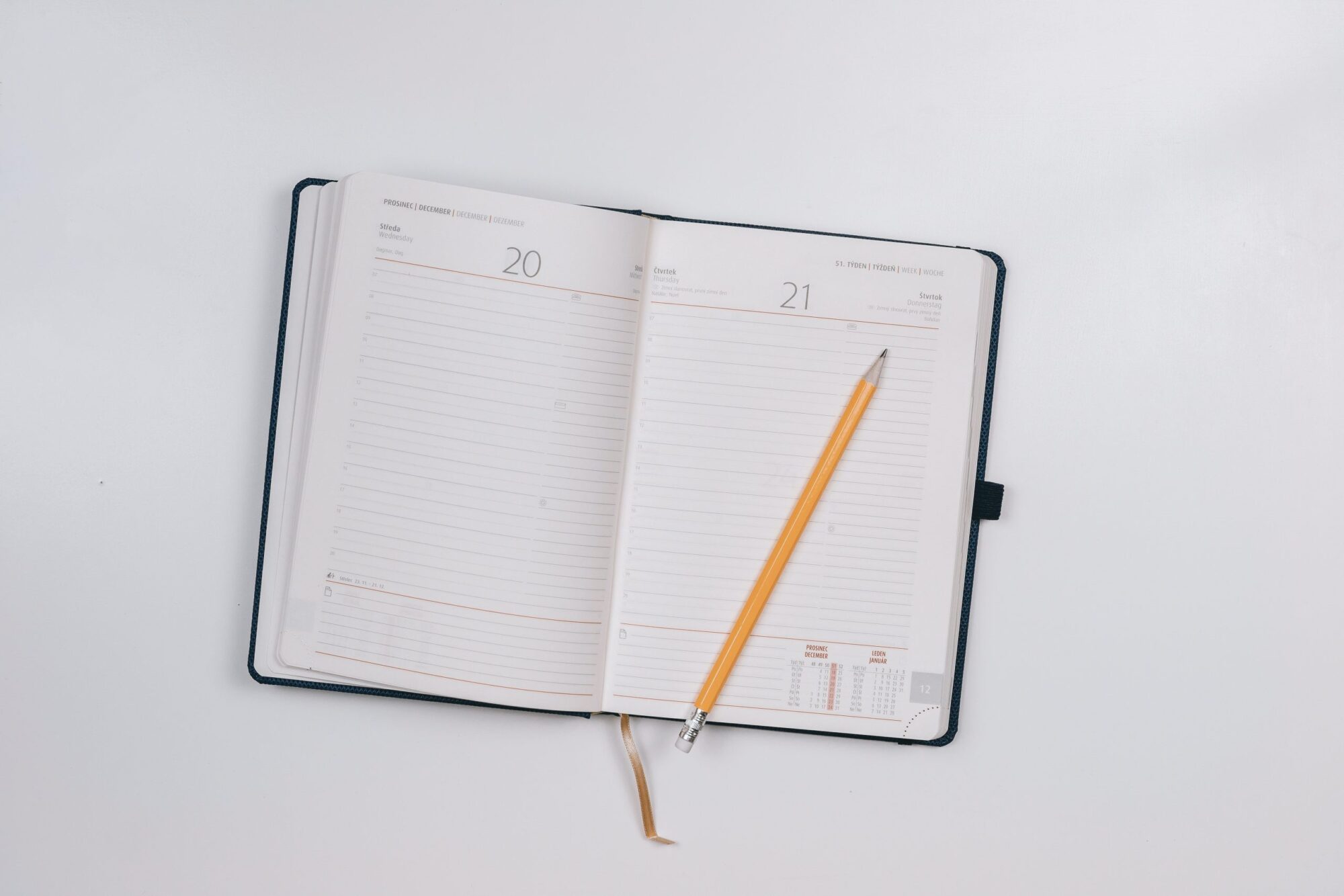
 alt Laptop showing graphs
alt Laptop showing graphs  alt Et bord med en kalender, mobiltelefon, kopp med kaffe og en pc-skjerm med flere avtaler
alt Et bord med en kalender, mobiltelefon, kopp med kaffe og en pc-skjerm med flere avtaler  alt
alt